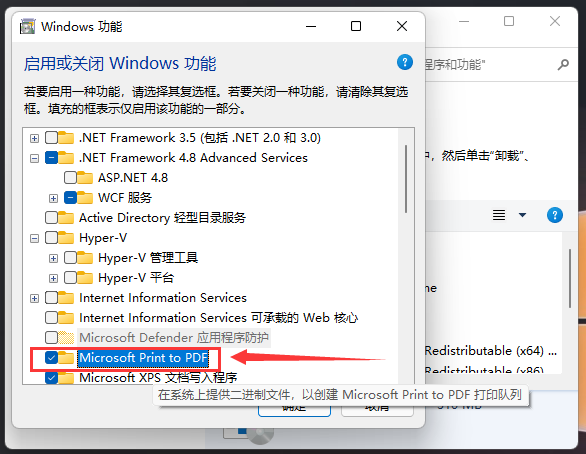Win11开启虚拟打印是一项新的技术,它可以帮助用户将其文件和图片快速、简便地打印到远程位置。它既可以为用户省去了传输和存储大量数据的步骤,也能够使得电子化流程中不再需要使用昂贵的扫描仪材料。

1、首先,右键点击任务栏上的开始图标,然后点击运行;
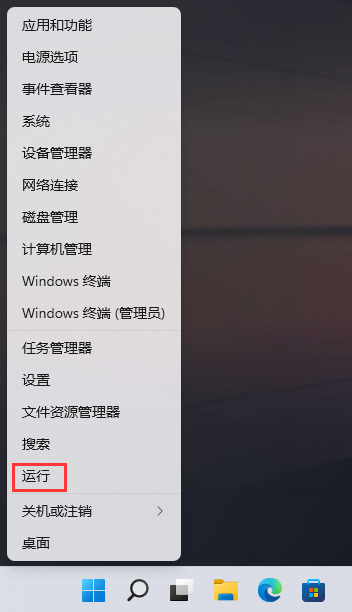
2、运行(按组合键Win+R可以快速打开)窗口,输入control命令,按确定或回车;
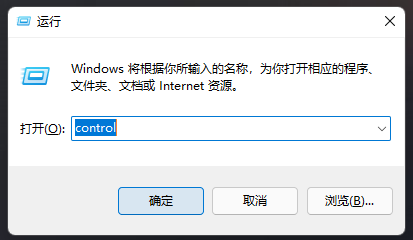
3、控制面板窗口,找到并点击卸载程序;
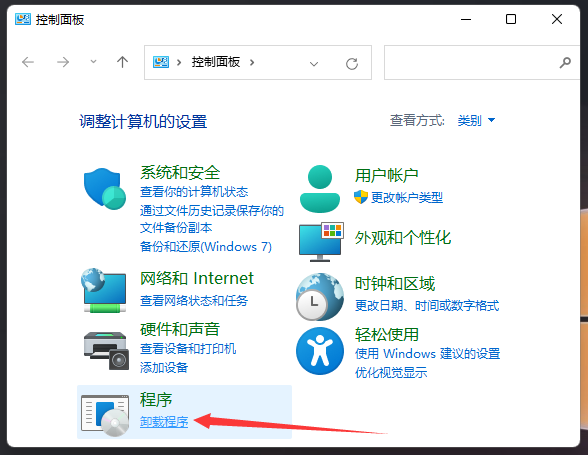
4、程序和功能窗口,左侧点击启用或关闭 Windows 功能;
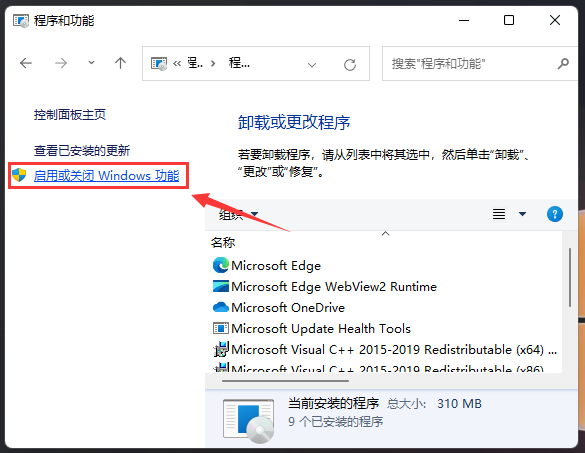
5、Windows 功能窗口,找到并勾选Microsoft Print to PDF,再点击确定;